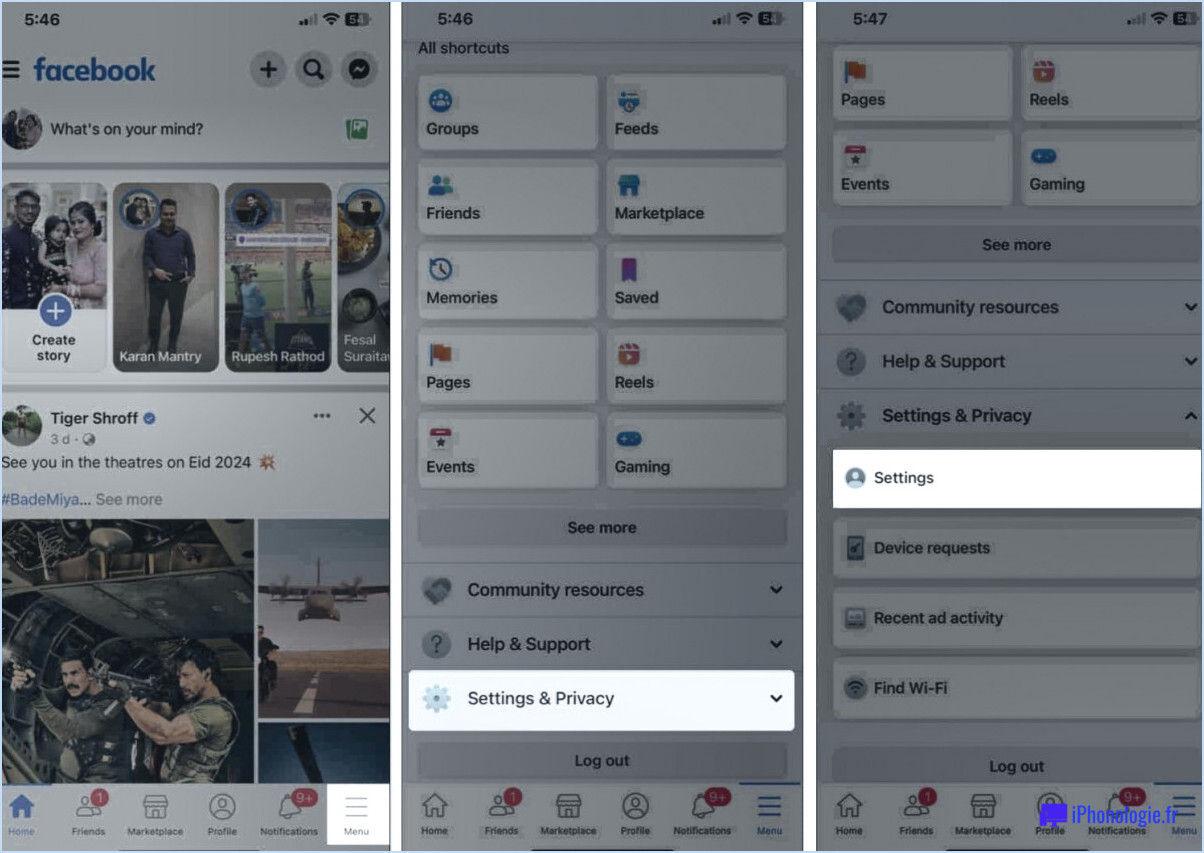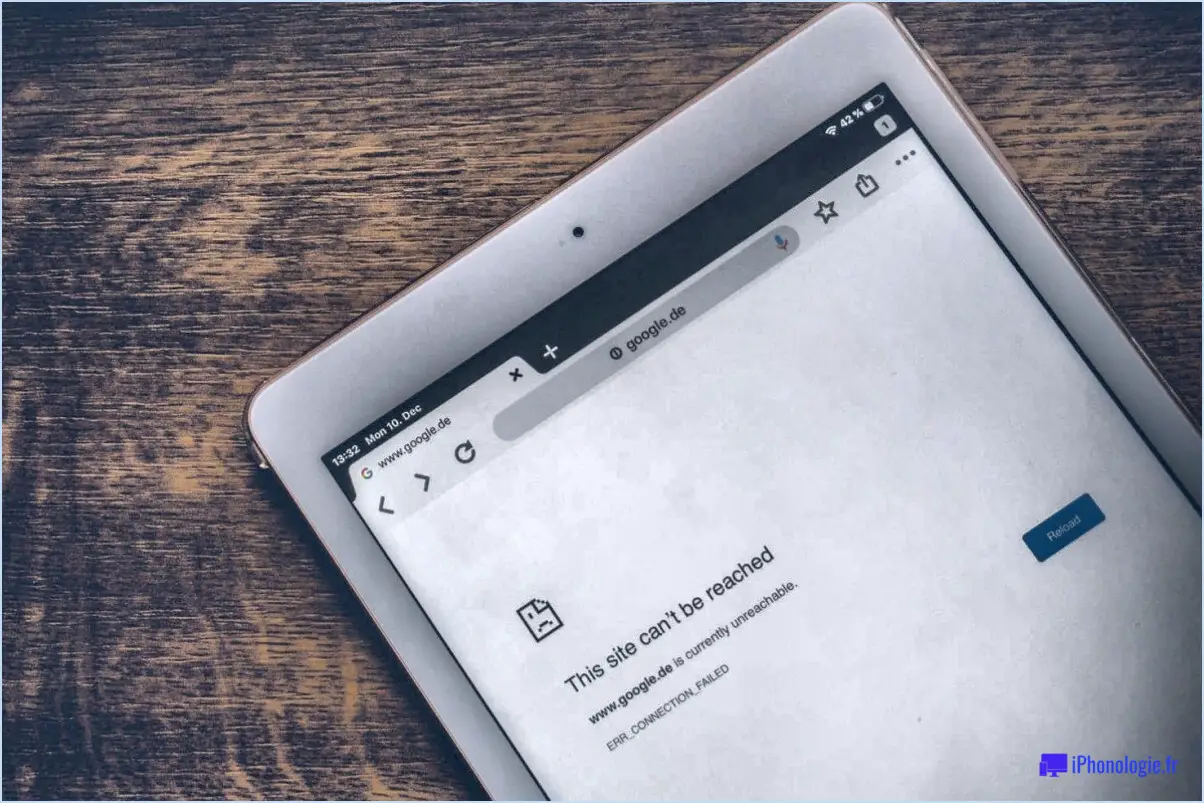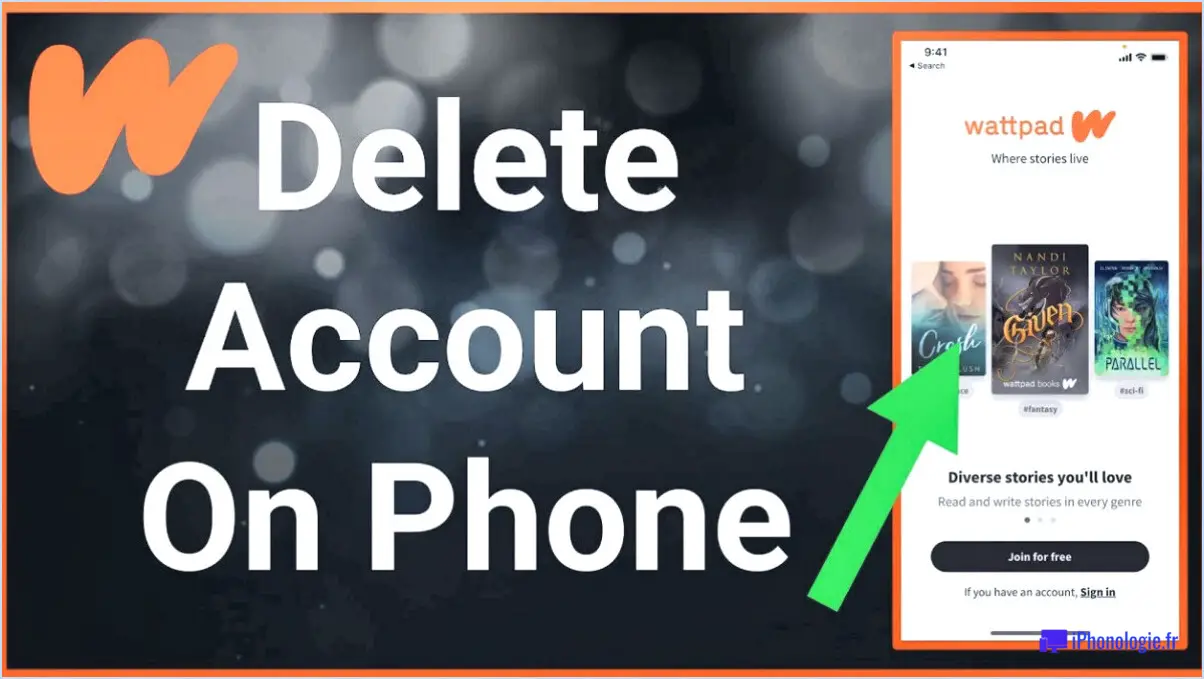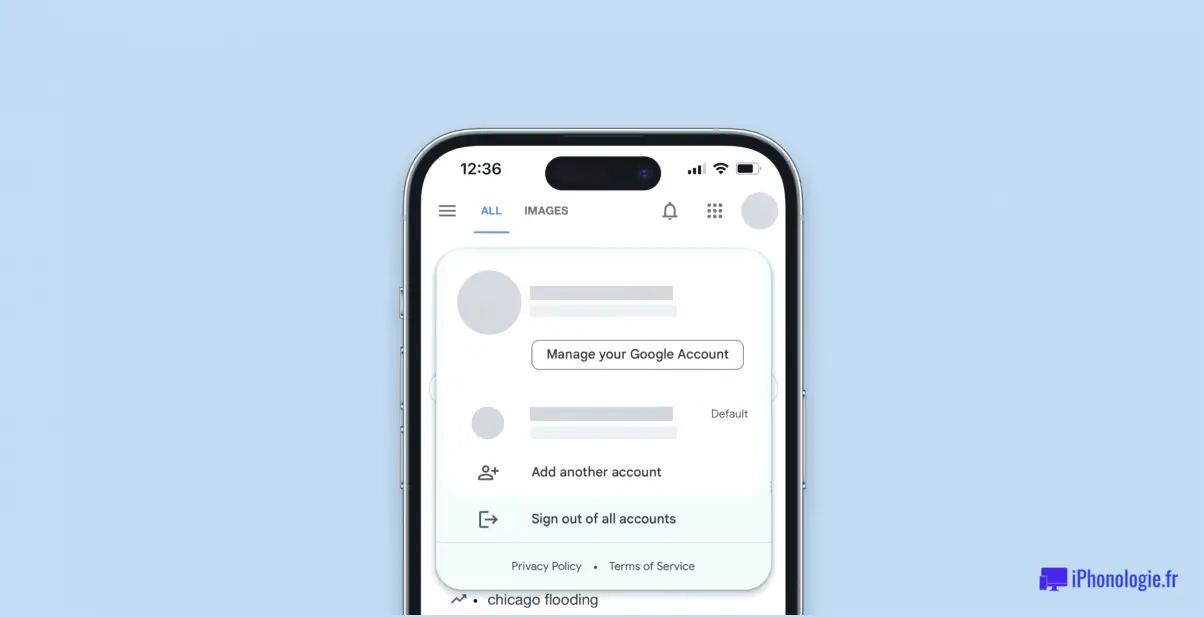Galaxy S22 : Comment faire un GIF animé?

Pour créer des GIF animés sur votre Galaxy S22, vous avez la possibilité d'utiliser des applications tierces qui offrent des fonctionnalités plus conviviales que l'éditeur GIF intégré. Deux choix populaires sont GIPHY et GIFMaker. Ces applications offrent des interfaces intuitives et une large gamme d'outils pour vous aider à créer des GIF animés attrayants. Voici comment les utiliser :
- GIPHY:
- Téléchargez et installez l'application GIPHY sur le Google Play Store.
- Ouvrez l'application et tapez sur le bouton "+" pour commencer à créer un nouveau GIF.
- Vous pouvez choisir de capturer une vidéo à l'aide de l'appareil photo de votre téléphone ou d'importer une vidéo existante depuis votre galerie.
- Une fois que vous avez sélectionné la vidéo, vous pouvez la découper à la longueur souhaitée pour votre GIF.
- GIPHY vous permet également d'ajouter des légendes, des autocollants, des filtres et des effets pour améliorer votre GIF.
- Après avoir effectué les ajustements nécessaires, appuyez sur le bouton "Créer un GIF", et votre GIF animé sera généré.
- Vous pouvez ensuite enregistrer le GIF sur votre appareil ou le partager directement avec vos amis et les plateformes de médias sociaux.
- GIFMaker:
- Installez l'application GIFMaker à partir du Google Play Store et lancez-la.
- Tapez sur le bouton "Créer" pour démarrer un nouveau projet.
- Comme pour GIPHY, vous pouvez enregistrer une vidéo ou importer une vidéo existante depuis la galerie de votre téléphone.
- Une fois la vidéo sélectionnée, vous pouvez la découper et régler la vitesse de lecture pour créer l'effet désiré.
- GIFMaker propose également diverses options de personnalisation comme l'ajout de texte, d'autocollants et de filtres pour personnaliser votre GIF.
- Lorsque vous êtes satisfait de votre création, appuyez sur le bouton "Enregistrer" pour générer le GIF animé.
- Vous pouvez ensuite enregistrer le GIF sur votre appareil ou le partager avec d'autres personnes via différentes plateformes.
GIPHY et GIFMaker offrent tous deux des moyens pratiques de créer des GIF animés sur votre Galaxy S22. Explorez les fonctionnalités et les outils disponibles dans ces applications pour ajouter votre touche unique et libérer votre créativité.
Comment créer un GIF S22?
Pour créer un GIF S22, vous aurez besoin des éléments essentiels suivants :
- Ordinateur avec connexion Internet: Assurez-vous de disposer d'un ordinateur ou d'un portable avec une connexion internet stable pour un accès transparent aux ressources requises.
- Logiciel GIF: Choisissez un logiciel GIF fiable tel que GIMP ou Photoshop. Ces programmes offrent une gamme d'outils et de fonctionnalités pour la création et l'édition de fichiers GIF.
- Fichier GIF de la taille souhaitée: Obtenez un fichier GIF dont les dimensions correspondent à vos préférences. Vous pouvez créer un fichier GIF personnalisé ou en télécharger un à partir de sources réputées.
- Service d'hébergement d'images: Utilisez un service d'hébergement d'images comme imgur ou giphy pour télécharger et stocker votre GIF. Ces plateformes offrent des options de partage faciles et vous permettent d'intégrer les GIF dans diverses plateformes en ligne.
Maintenant, commençons le processus :
- Ouvrez le logiciel GIF de votre choix sur votre ordinateur.
- Créez un nouveau fichier dans le logiciel. Veillez à définir les dimensions du fichier à 2000×2000 pixels selon vos besoins.
- Importez le fichier GIF que vous avez obtenu précédemment dans le logiciel. La plupart des logiciels GIF vous permettent d'importer des fichiers par le biais d'un processus simple, qui se trouve généralement dans le menu "Fichier" ou "Importer".
- Modifiez et personnalisez votre GIF comme vous le souhaitez. Vous pouvez modifier ses cadres, ajouter du texte, appliquer des filtres ou inclure tout autre effet visuel souhaité à l'aide des outils fournis par le logiciel.
- Lorsque vous êtes satisfait de votre création, enregistrez le fichier GIF sur votre ordinateur.
- Téléchargez le fichier GIF enregistré sur un service d'hébergement d'images comme imgur ou giphy. Suivez les instructions de la plateforme pour le téléchargement et veillez à choisir les paramètres de partage appropriés en fonction de vos préférences.
En suivant ces étapes, vous pouvez créer avec succès un GIF S22 à l'aide des outils et ressources recommandés. Profitez-en pour libérer votre créativité et partager des GIF captivants !
Comment créer un GIF sur mon téléphone?
Pour créer un GIF sur votre téléphone, plusieurs options s'offrent à vous. La méthode la plus simple consiste à utiliser l'appareil photo intégré de votre téléphone. Lancez simplement l'application appareil photo et capturez le moment ou le sujet que vous souhaitez transformer en GIF.
Vous pouvez également explorer des applications tierces spécialement conçues pour la création de GIF. Giphy est un choix populaire qui prend en charge les appareils Android et iOS. Installez l'application Giphy à partir de votre magasin d'applications respectif et suivez les instructions pour générer un GIF à l'aide de vos propres images ou vidéos.
N'oubliez pas que l'utilisation d'une application tierce peut offrir des fonctionnalités supplémentaires et des options de personnalisation pour améliorer votre expérience de création de GIF. Ainsi, que vous optiez pour la simplicité de l'appareil photo de votre téléphone ou pour la polyvalence des applications dédiées, vous pouvez facilement créer des GIF captivants sur votre appareil mobile.
Comment créer un GIF dans votre galerie?
Pour créer un GIF dans votre galerie, vous disposez de plusieurs options. Voici trois façons de créer un GIF :
- Outil GIF Maker : Cet outil vous permet de sélectionner une série de photos ou de vidéos dans votre galerie et de les convertir en GIF. Il vous suffit de choisir les images ou les vidéos que vous souhaitez inclure, de les disposer dans l'ordre souhaité et d'ajuster les paramètres tels que la durée et la boucle.
- Outil d'édition de GIF : Si vous avez déjà un GIF dans votre galerie et que vous souhaitez le modifier, l'outil GIF Editor vous sera très utile. Vous pouvez réduire la longueur, ajouter du texte ou des autocollants, appliquer des filtres et procéder à d'autres ajustements pour personnaliser votre GIF.
- Outil d'exportation de GIF : Si vous avez une vidéo dans votre galerie et que vous souhaitez la convertir en GIF, l'outil d'exportation GIF est votre meilleure option. Il vous permet de sélectionner une partie spécifique de la vidéo, de définir les paramètres GIF et de l'exporter sous forme de fichier GIF.
Explorez ces méthodes et libérez votre créativité en créant des GIF captivants directement à partir de votre galerie !
Comment créer un GIF à partir d'une vidéo sur Android?
Pour créer un GIF à partir d'une vidéo sur Android, plusieurs options s'offrent à vous :
- Éditeur vidéo intégré : Android propose un éditeur vidéo intégré très pratique. Localisez-le dans le tiroir d'applications sous "Apps". > Photos & Vidéos". Ouvrez l'éditeur, sélectionnez la vidéo de votre choix et recherchez l'option permettant de créer un GIF. Suivez les instructions pour personnaliser et enregistrer votre GIF.
- Applications tierces : Si vous préférez d'autres options, il existe plusieurs applications tierces permettant de créer des GIF à partir de vidéos sur Android. Explorez le Google Play Store pour trouver des applications qui répondent à vos besoins, telles que GIF Maker, GIPHY ou ImgPlay.
Choisissez la méthode qui vous convient le mieux et amusez-vous à créer des GIF à partir de vos vidéos sur Android !
Comment mettre des GIFs sur mon Android?
Pour mettre des GIFs sur votre appareil Android, vous avez plusieurs options. L'une des plus populaires consiste à utiliser l'application GIF Keyboard, qui vous permet de rechercher et de partager des GIF directement à partir de votre clavier. Il vous suffit d'installer l'application, de l'activer en tant que clavier par défaut, puis d'accéder aux GIF en appuyant sur le bouton GIF désigné sur votre clavier. Giphy, une plateforme de GIF très répandue, est une autre option fiable. Téléchargez l'application Giphy depuis le Google Play Store, ouvrez-la et explorez la vaste collection de GIFs. Vous pouvez les enregistrer et les partager facilement. Prenez plaisir à vous exprimer avec des GIF animés sur votre appareil Android !
Comment transformer une vidéo en GIF?
Pour convertir une vidéo en GIF, suivez ces étapes simples :
- Téléchargez et installez l'application GifMaker.
- Lancez l'application et sélectionnez la vidéo souhaitée.
- Dans le menu de gauche, choisissez l'option "GIF".
- Vous serez invité à sélectionner un format de fichier - PNG ou GIF. Choisissez celui qui vous convient le mieux.
- Sélectionnez ensuite la taille de votre GIF. Tenez compte des dimensions qui préservent le mieux la qualité de la vidéo.
- Une fois que vous avez fait vos choix, cliquez sur le bouton "Créer un GIF".
- Attendez que l'application procède à la conversion, ce qui peut prendre quelques instants.
- Enfin, enregistrez votre GIF nouvellement créé à l'emplacement de votre choix.
En suivant ces étapes, vous transformerez votre vidéo en un GIF vivant que vous pourrez partager et apprécier. Bonne création de GIF !
Quelle est la meilleure application GIF gratuite pour Android?
Lorsqu'il s'agit de trouver la meilleure application GIF gratuite pour Android, deux options se distinguent. La première est Giphy. Réputée pour sa vaste collection, Giphy offre un vaste choix de GIF, ce qui vous permet de trouver celui qui convient le mieux à chaque occasion.
Un autre choix fantastique est SnappyGif. Non seulement il est gratuit, mais SnappyGif offre également un plus large éventail d'options par rapport à Giphy. Cela signifie que vous aurez encore plus de GIFs à portée de main pour vous exprimer de manière créative. Essayez ces applications et libérez votre jeu de GIF !